Win10企业版保留个人数据资料升级专业版本教程
时间:2016-08-10 20:26:34来源:网络整理
最近一段时间 Win10的新版本不断涌现,官方也推出了新的公开预览版本 Win10 Build 10162,你还能忍住不更新吗?本次发布的10162皆为专业版,相信有一部分朋友在更新系统时会遇到这样一个问题:之前安装的为Win10企业版,而现在要升级Win10专业版,然而又不想清空系统设置及个人的数据资料。遇到这种情况该怎么版呢?小编今天就来跟大家分享一下操作方法。
首先需要跟大家声明的是该方法只适用于从低版本想高版本升级时进行转换,这里我们以Win10 Build 10159企业版升级到Win10 Build 10162专业版为例为大家介绍一下。
当我们直接进行升级安装时,在“选择要保留的内容”界面中第一项“保留个人文件、应用和Windows设置”为灰色,无法选择,这样以来我们就无法保留数据从企业版升级到专业版,不过不必担心,我们只需要修改一下注册表就可以了。
按下“Win+R”打开运行框,然后输入“Regedit”回车后即可打开注册表编辑器,然后依次展开“HKEY_LOCAL_MACHINESOFTWAREMicrosoftWindows NTCurrentVersion”,在窗口右侧可以看到下图红色框中的两条信息,如下图所示:
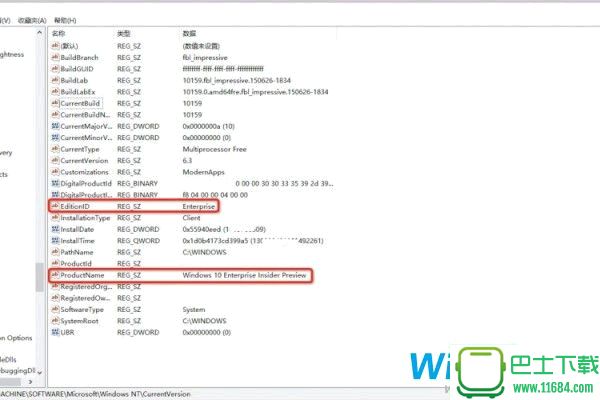
这里我们需要将这两条企业版的信息修改成专业版的信息,即“Enterprise”修改为“Professional”,“ Windows 10 Enterprise Insider Preview”修改为“Windows 10 Pro Insider Preview”修改之后如下图所示:
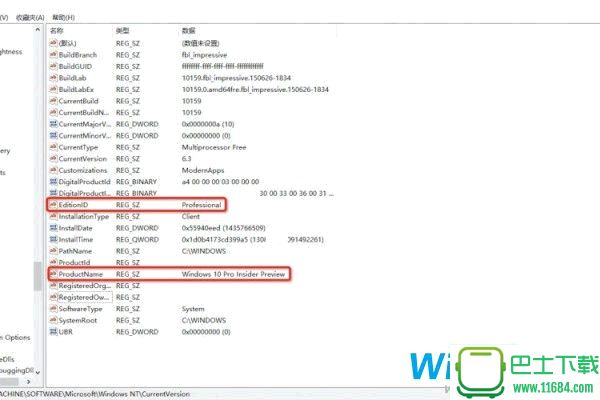
注册表修改完毕之后直接关闭即可。然后点击我们下载的ISO镜像中的Setup.exe进行安装,当提示输入密钥时,输入密钥之后,点击下一步就会进入系统安装的准备阶段,如下图所示:
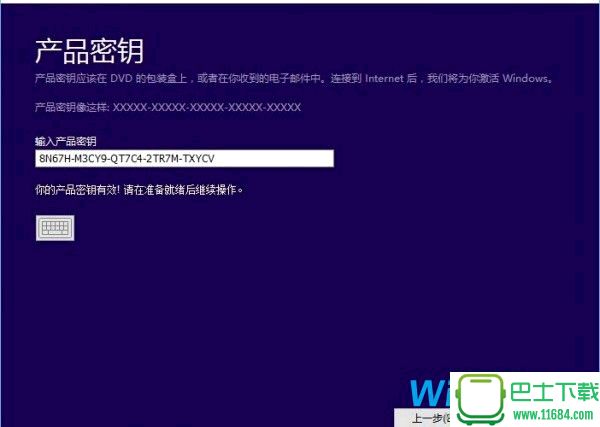
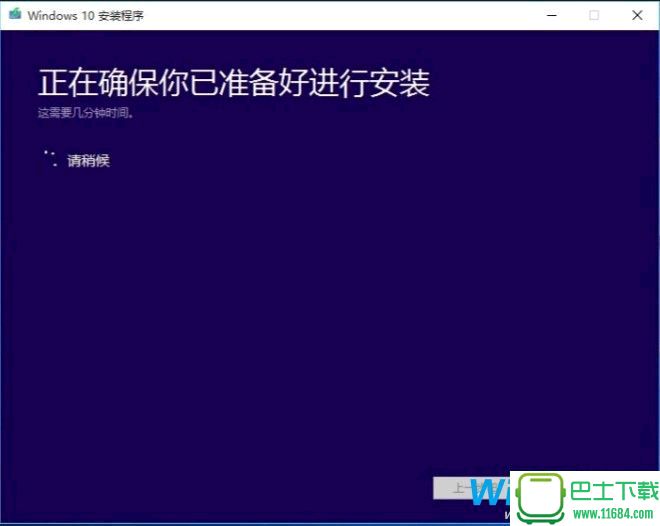
然后准备就绪后,弹出下图窗口,先不要点击“安装”,选择上面的“更改要保留的内容”;
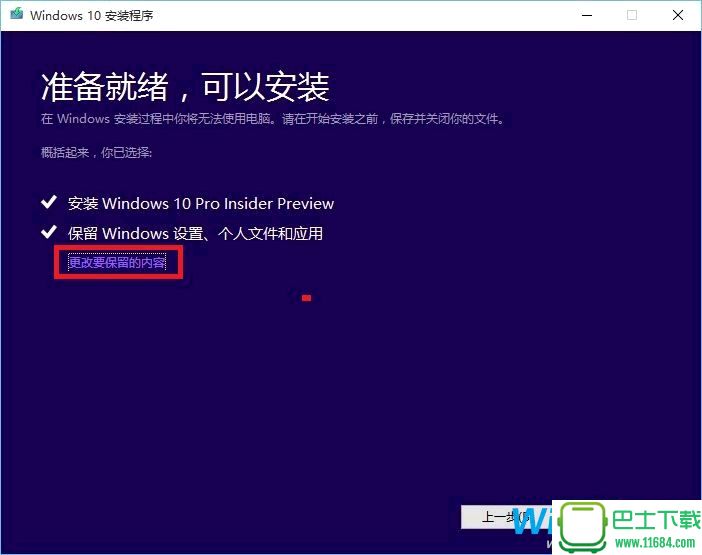
然后便出现了下图的界面,此时你会发现第一项“保留个人文件、应用和Windows设置”已经可以选择了,然后选择第一项后点击“下一步”;
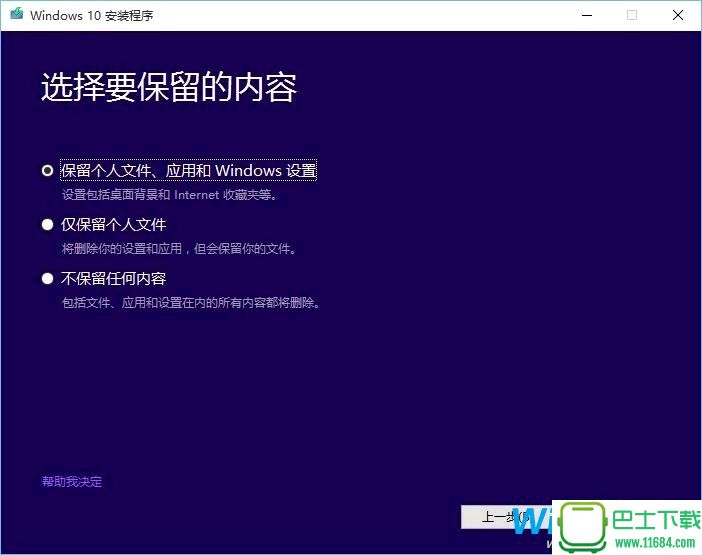
进入安装阶段后,我们只需要耐心等待即可;
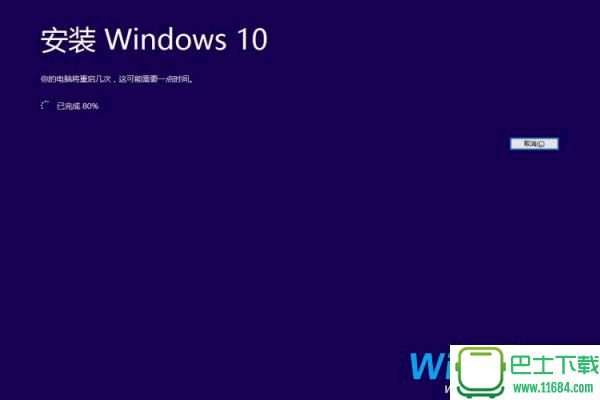
之后电脑会自动重启几次,再之后就进入系统了,检查一下是不是保留了你之前的设置和数据了呢。是不是非常简单哈!

首先需要跟大家声明的是该方法只适用于从低版本想高版本升级时进行转换,这里我们以Win10 Build 10159企业版升级到Win10 Build 10162专业版为例为大家介绍一下。
当我们直接进行升级安装时,在“选择要保留的内容”界面中第一项“保留个人文件、应用和Windows设置”为灰色,无法选择,这样以来我们就无法保留数据从企业版升级到专业版,不过不必担心,我们只需要修改一下注册表就可以了。
按下“Win+R”打开运行框,然后输入“Regedit”回车后即可打开注册表编辑器,然后依次展开“HKEY_LOCAL_MACHINESOFTWAREMicrosoftWindows NTCurrentVersion”,在窗口右侧可以看到下图红色框中的两条信息,如下图所示:
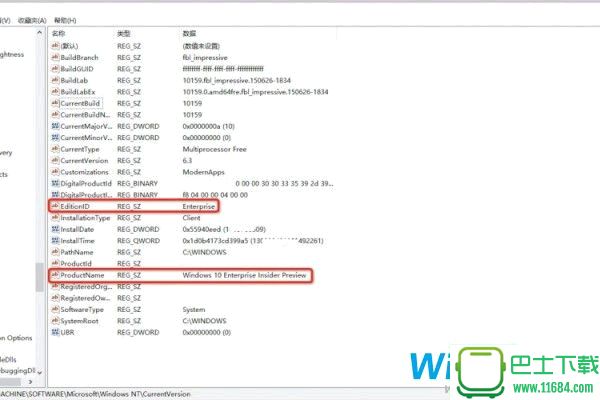
这里我们需要将这两条企业版的信息修改成专业版的信息,即“Enterprise”修改为“Professional”,“ Windows 10 Enterprise Insider Preview”修改为“Windows 10 Pro Insider Preview”修改之后如下图所示:
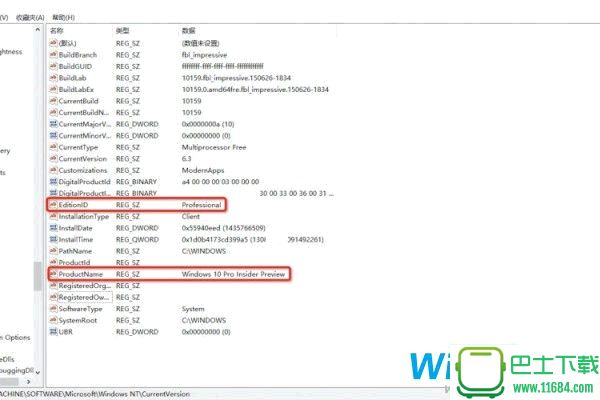
注册表修改完毕之后直接关闭即可。然后点击我们下载的ISO镜像中的Setup.exe进行安装,当提示输入密钥时,输入密钥之后,点击下一步就会进入系统安装的准备阶段,如下图所示:
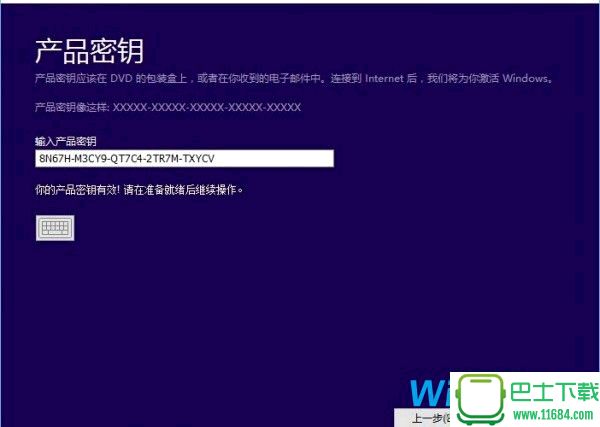
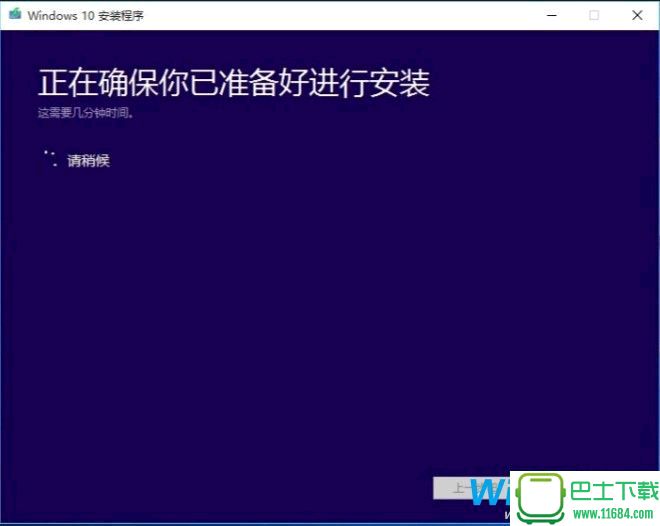
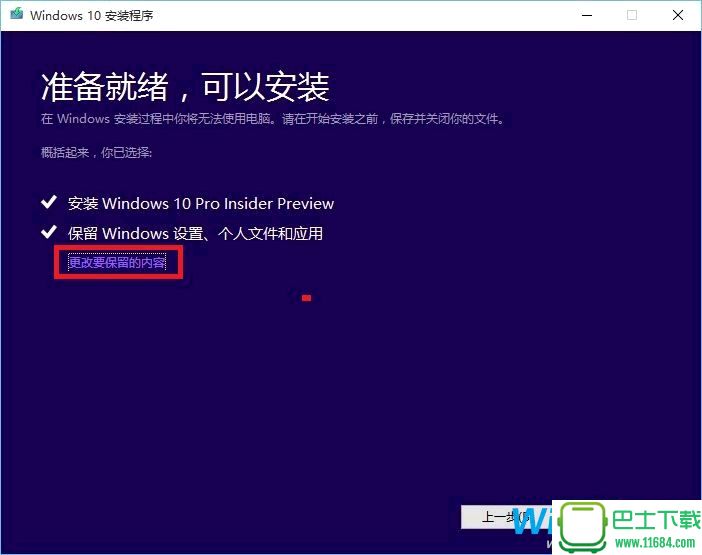
然后便出现了下图的界面,此时你会发现第一项“保留个人文件、应用和Windows设置”已经可以选择了,然后选择第一项后点击“下一步”;
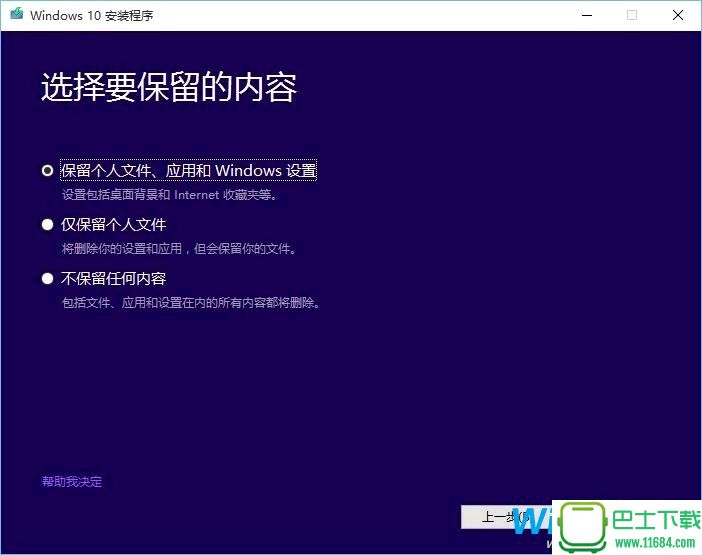
进入安装阶段后,我们只需要耐心等待即可;
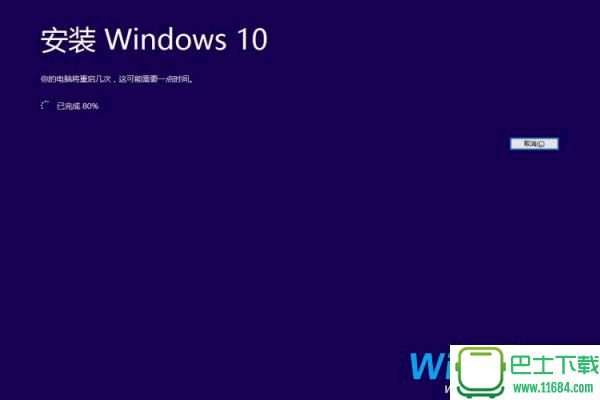
之后电脑会自动重启几次,再之后就进入系统了,检查一下是不是保留了你之前的设置和数据了呢。是不是非常简单哈!

本类热门


